Bagaimana mengerjakan matematika dengan Panel Input Matematika di Windows
Math Input Panel adalah aplikasi kecil yang hebat dari Windows yang memungkinkan Anda menggunakan perangkat input seperti layar sentuh, digitizer eksternal atau bahkan mouse, untuk menulis rumus matematika yang dikenali secara otomatis dan dapat dimasukkan ke dalam berbagai jenis dokumen. Rumus yang Anda tulis di Panel Input Matematika(Math Input Panel) ditempelkan ke dalam dokumen dalam bentuk yang benar-benar dapat diedit sehingga Anda dapat bekerja dengan output seperti Anda akan mengedit semua jenis teks. Hal ini dapat meningkatkan produktivitas Anda saat membuat dokumen atau presentasi dengan banyak rumus matematika. Pada artikel ini kami akan berbagi dengan Anda aplikasi yang bekerja dengan Panel Input Matematika(Math Input Panel) dan kami juga akan memberi tahu Anda di mana menemukan Panel Input Matematika(Math Input Panel), cara menggunakannya bersama dengan aplikasi lain, cara mengoreksi rumus atau persamaan(formula or equation) , dan cara mengkonfigurasi aplikasi sesuai keinginan Anda.
Jenis matematika dan aplikasi(math and applications) yang digunakan Panel Input Matematika(Math Input Panel)
Panel Input Matematika(Math Input Panel) bekerja sangat baik dengan matematika tingkat sekolah menengah dan perguruan(school and college-level mathematics) tinggi AS . Ini berarti sangat bagus untuk: aritmatika, kalkulus, fungsi, himpunan, teori himpunan, aljabar, kombinatorik, probabilitas dan statistik(probability and statistics) , geometri, vektor, geometri analitik 3D, logika matematika, aksioma, teorema, definisi, dan matematika terapan. Itu tidak bekerja dengan jenis matematika lain atau dengan rumus dari domain lain seperti kimia.
Panel Input Matematika(Math Input Panel) hanya dapat menyisipkan rumus matematika ke dalam program yang mendukung Bahasa Markup Matematika (MathML)(Mathematical Markup Language (MathML)) . MathML didukung oleh produk perkantoran utama seperti OpenOffice.org , LibreOffice , Microsoft Office 2007 , 2010, 2013, 2016 dan Office 365 , serta oleh produk perangkat lunak matematika seperti Mathematica . Hasilnya, Panel Input Matematika(Math Input Panel) bekerja dengan semua program ini.
Cara membuka Panel Input Matematika(Math Input Panel) di Windows 10
Cara tercepat untuk menemukan dan membuka Math Input Panel di Windows 10 adalah dengan menggunakan Cortana . Klik(Click) atau ketuk bidang pencarian(search field) dari bilah tugas Anda dan masukkan kata matematika(math) di dalamnya. Kemudian, dari daftar hasil, klik atau ketuk(click or tap) pada Panel Input Matematika(Math Input Panel) .
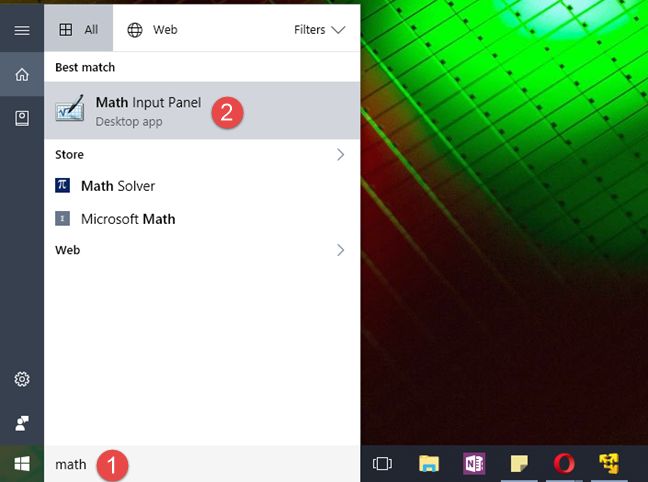
Tentu saja, jika Anda suka berbicara dengan Cortana , Anda juga dapat memintanya dengan baik untuk "membuka Panel Input Matematika"("open Math Input Panel") .

Jika Anda seorang tradisionalis, Anda juga dapat menemukan pintasan untuk Panel Input Matematika(Math Input Panel) di grup Aksesori Windows(Windows Accessories) dari Menu Mulai(Start Menu) .
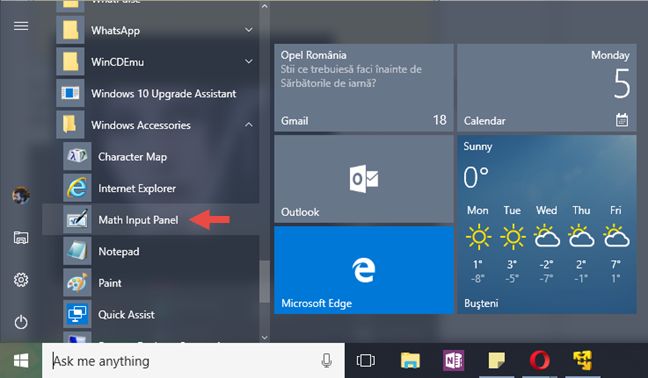
Jika mau, Anda juga dapat memilih untuk menggunakan jendela Run(Run window) lama untuk meluncurkan Math Input Panel . Cara tercepat untuk melakukan Open Run adalah dengan menekan tombol Windows + R pada keyboard Anda. Lakukan itu, lalu masukkan perintah mip di bidang Buka(Open) . Tekan Enter atau klik/ketuk OK dan Panel Input Matematika(Math Input Panel) akan diluncurkan.

Terlepas dari metode yang Anda pilih untuk diikuti, saat diluncurkan, Panel Input Matematika(Math Input Panel) Anda akan terlihat seperti ini:
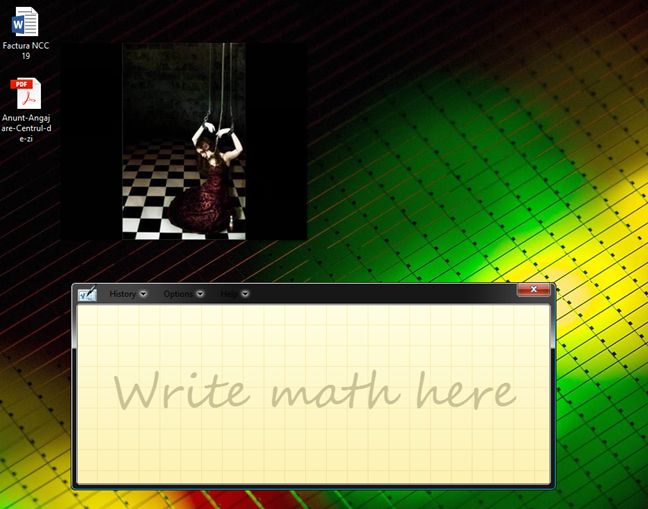
Cara membuka Panel Input Matematika(Math Input Panel) di Windows 7
Di Windows 7 , Math Input Panel dapat ditemukan dengan membuka Start Menu dan pergi ke All Programs -> Accessories -> Math Input Panel .
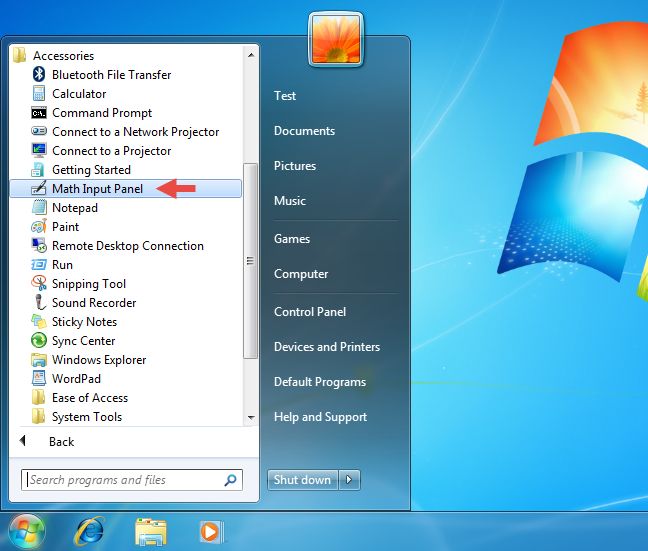
Bagi Anda yang lebih menyukai baris perintah(command line) , Anda dapat memulai aplikasi dengan menjalankan file "C:Program FilesCommon FilesMicrosoft SharedInkmip.exe ". Setelah Anda memulai aplikasi, Anda akan melihat jendela yang mirip dengan yang di bawah ini.
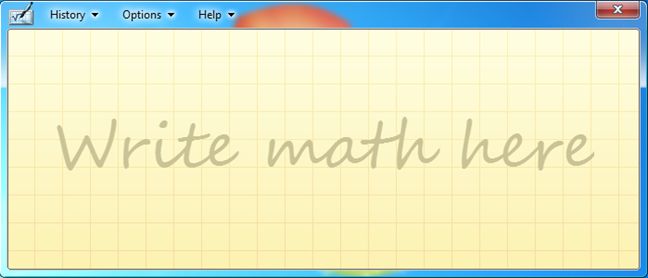
Cara membuka Panel Input Matematika(Math Input Panel) di Windows 8.1
Tampilan Math Input Panel sedikit berbeda di Windows 8.1 jika dibandingkan dengan yang ada di Windows 10 atau Windows 7 , karena transparansi antarmuka yang hilang di Windows 8.1 . Semua menu memiliki opsi yang sama dan fitur yang disertakan sama seperti di Windows 10 dan 7.
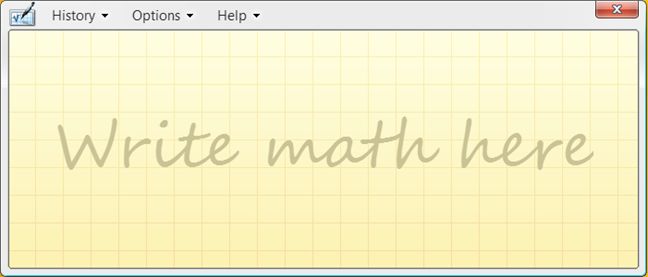
Untuk membuka Math Input Panel di Windows 8.1 , pertama-tama alihkan ke layar Start(Start screen) . Kemudian klik atau ketuk(click or tap) tombol panah kecil dari sudut kiri bawah layar.

Kemudian gulir secara horizontal hingga Anda masuk ke bagian Aksesoris (Accessories)Windows . Di dalamnya, Anda akan menemukan pintasan ke Panel Input Matematika(Math Input Panel) .

Atau, Anda juga dapat mencari kata matematika(word math) saat berada di layar Mulai(Start screen) , lalu mengklik atau mengetuk hasil pencarian(search result) yang sesuai .

CATATAN:(NOTE:) Meskipun sedikit perbedaan visual, versi aplikasi Math Input Panel dari Windows 10 , Windows 8.1 dan Windows 7 adalah sama. Dengan demikian, bagian selanjutnya dari artikel ini akan merujuk hanya ke Panel Input Matematika(Math Input Panel) , terlepas dari versi sistem operasi(operating system version) yang Anda gunakan. Dan, untuk mempermudah, kami akan menggunakan tangkapan layar yang diambil hanya di Windows 10 .
Cara menggunakan Panel Input Matematika
Di tengah Panel Input Matematika(Math Input Panel) , di mana tertulis " Tulis matematika(Write math) di sini" , mulailah menulis rumus matematika Anda dengan jari atau mouse Anda, misalnya. Setelah Anda mulai menulis, Anda dapat menggunakan alat dari menu yang muncul di sisi kanan jendela.

Setelah selesai, klik atau ketuk Sisipkan(click or tap Insert) dan rumus secara otomatis ditempelkan di dokumen tempat Anda ingin menggunakannya.
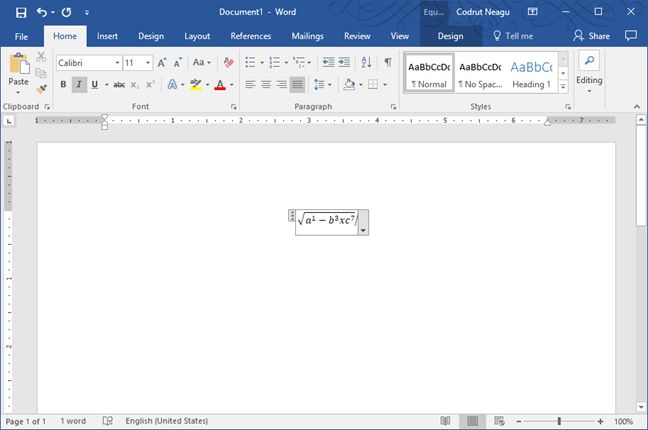
Jika rumus tidak secara otomatis disalin ke aplikasi tempat Anda perlu memasukkannya, jangan khawatir. Secara default, Math Input Panel menyimpan rumus di clipboard. Gunakan Tempel(Use Paste) ( CTRL + V ) di aplikasi lain dan itu akan segera dimasukkan.
Jika Anda menulis beberapa rumus dalam satu sesi, Anda dapat kembali ke salah satu dari rumus tersebut menggunakan menu Riwayat(History menu) . Klik(Click) atau ketuk pada Riwayat(History) dan pilih rumus sebelumnya yang ingin Anda edit atau sisipkan lagi ke dalam dokumen.

Setelah rumus dimuat oleh Panel Input Matematika(Math Input Panel) , edit jika perlu, dan klik atau ketuk (click or tap)Sisipkan(Insert) untuk ditempelkan di dokumen Anda.
Cara mengoreksi rumus
Saat menulis rumus, jangan ragu untuk menggunakan alat yang tersedia di sisi kanan aplikasi. Jika Anda melakukan kesalahan, Anda dapat dengan mudah memperbaikinya menggunakan alat Erase(Erase tool) . Klik(Click) atau ketuk untuk menghapus kesalahan.
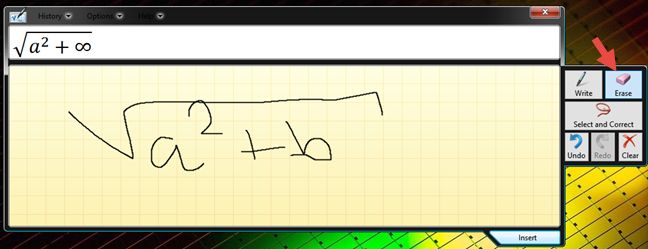
Ada situasi ketika Panel Input Matematika(Math Input Panel) tidak mengenali apa yang Anda tulis dengan baik. Anda dapat memperbaiki caranya menafsirkan tulisan Anda dengan mengklik atau mengetuk " Pilih dan Koreksi(Select and Correct) ". Kemudian, pilih karakter yang ingin Anda koreksi. Menu tarik-turun dengan kemungkinan opsi koreksi ditampilkan. Dari menu itu pilih interpretasi yang benar dan lanjutkan tulisan Anda dengan mengklik atau mengetuk Tulis(Write) .
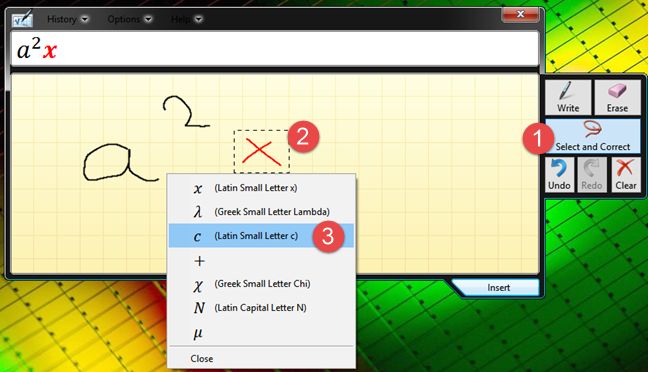
Cara mengonfigurasi Panel Input Matematika
Panel Input Matematika(Math Input Panel) juga menawarkan beberapa opsi konfigurasi. Semuanya bisa diakses dari menu Options(Options menu) . Opsinya cukup jelas dan memungkinkan Anda melakukan hal-hal seperti mengubah posisi tombol, menghidupkan dan mematikan kisi, atau menampilkan tombol keyboard di layar.

Centang opsi yang ingin Anda aktifkan dan hapus centang pada opsi yang tidak Anda inginkan.
Kesimpulan
Seperti yang Anda lihat dari tutorial ini, Math Input Panel adalah alat yang sederhana dan mudah digunakan. Manfaat utamanya adalah fakta bahwa ini mempercepat proses bekerja dengan rumus matematika. Alih-alih menggunakan Editor Persamaan Microsoft Office(Microsoft Office Equation Editor) dan menghabiskan cukup banyak waktu untuk menyisipkan dan mengedit rumus matematika, Anda cukup menggambarnya di Panel Input Matematika(Math Input Panel) dan memasukkannya ke dalam dokumen apa pun yang Anda perlukan. Jika Anda memiliki beberapa tip keren atau skenario penggunaan untuk Panel Input Matematika(Math Input Panel) , jangan ragu untuk membagikannya di komentar di bawah.
Related posts
Melatih Panel Input Tablet agar Bekerja Lebih Baik
Tulisan Tangan di Komputer: Semua Tentang Panel Masukan Jurnal & Tablet Windows
Panel Input Tablet: Menggunakan Gerakan untuk Kecepatan dan Kenyamanan
Panel Input Tablet Windows 7: Entri Teks dan Pengenalan Tulisan Tangan
Memulai Panel Input Tablet Windows 7
Cara menginstal Windows 11 di mesin virtual
34 Pintasan Keyboard untuk Windows 10's Command Prompt
Cara Menggunakan Search di Windows 11
Cara memilih beberapa file di Windows
Cara Menghentikan Chrome Dari Meminta Untuk Menyimpan Kata Sandi
17 cara untuk membuka Control Panel di Windows 11 dan Windows 10
Cara Screenshot pada Windows (8 Cara)
Cara Menggunakan Windows 10 Your Phone app dengan Smartphone Android
Cara Membuat Google My search engine di Microsoft Edge
Cara menggunakan Snipping Tool di Windows 11
Cara Menghapus Pesan Skype (Windows, Android, iPhone, Mac)
Cara menggunakan tampilan File Explorer di Windows 10 seperti pro
6 Cara untuk Membuka Jendela Run command di Windows
6 hal yang dapat Anda lakukan dengan Windows 10 Weather app
Cara terhubung ke FTP server di Windows 10, dari File Explorer
